NTT東日本 フレッツVPNワイド導入のポイント①
NTT東日本 フレッツVPNワイド導入のポイント②
で、カスタマコントロールという言葉が何回か登場したが、
VPNワイドの払い出しIPアドレスの編集や接続アカウントの
パスワードの変更ができる。
カスタマコントロールへのアクセス方法は、
まず、サービス情報サイトへアクセスし、
ログイン後、その中でフレッツVPNワイドの
コントロールを操作することになる。
ちなみに、サービス情報サイトでは、
フレッツナンバー通知の有効への変更も可能です。
フレッツナンバー通知の有効化は、フレッツVPNワイド
を利用する場合、必須で、NTTに工事を依頼すると
2000円ほどかかるが、自分でサービス情報サイトで
設定してしまえば無料で可能だ。
サービス情報サイトへのアクセス方法は、
NTT東日本のサイトに説明がある。
とりあえず、光ネクスト回線で考えると、
2パターンあり、IPv4でアクセスする方法とIPv6でアクセスする
方法がある。
IPv4のサービス情報サイトへアクセスする場合は、
まずPPPoE接続での接続が必要となる。
IPv6のサービス情報サイトへアクセスする場合は、
PPPoE接続は不要だがIPv6での通信が可能な環境での
アクセスが必要だ。
光ネクスト回線は、基本契約で2つのPPPoE接続が
できるが、それ以上のPPPoE接続が必要な場合、
セッションプラスという契約追加が必要になる。
つまりインターネットとVPNワイドの2つのPPPoE接続を
しているならば、セッションは使いきっていることになり、
どちらかいったん切断しないとPPPoE接続は行えない。
IPv4のサービス情報サイトへのアクセスには、
まずPPPoE接続が必要なので、運用中の環境によっては
タイミングが難しいケースがあるだろう。
また、ヤマハルータは下部のパソコンからはPPPoE接続できないので
これも注意が必要だ。
IPv6でのアクセスの場合、パソコンを接続している
ルータがIPv6の情報を配布してくれていないと接続できない。
ひかり電話ルータでは、デフォルトでIPv6を配布しているので、
パソコン側のIPv6が有効になっていれば、あまり意識することなく
サービス情報サイト(NGN IPv6) http://flets-east.jp
にアクセスできる。
ヤマハルータなら、IPv6のための適切な設定が必要となる。
以前に書いた記事を参考にしてほしい。
サービス情報サイトのトップ画面を表示できたら、
[サービス申込受付] の [詳しくはこちら]をクリックします。
ログイン画面が表示されますので、
お客様IDとアクセスキーを入力します。
これは、光回線の開通のご案内書類に記載があるものを使います。

ログイン後、サービスの一覧から、フレッツVPNワイドを見つけて、
[詳細]ボタンを押します。

上記の画面は、自宅の回線からログインしたものなので、VPNワイドは
未提供となっています。
詳細ボタンを押した後に表示される画面にて、管理者メニューなるボタンが
あると思うので、そこからクリックしてください。
それがカスタマコントロールです。


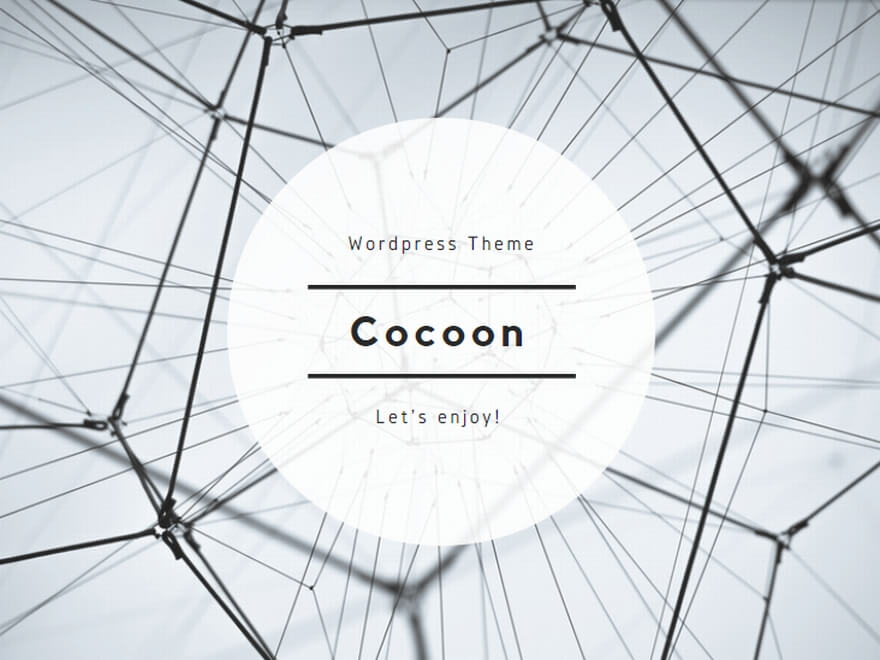
コメント